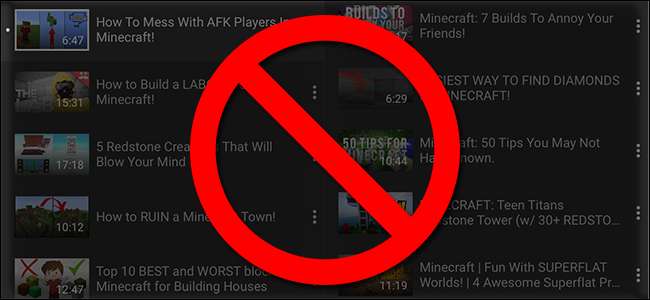
Quando utilizzi il Chromecast per i video di YouTube, c'è una fastidiosa funzione in cui i video suggeriti vengono continuamente messi in coda, che tu li voglia o no. Ora è necessario disattivare questa funzione.
Qual è l'accordo?
RELAZIONATO: Come impedire a YouTube di riprodurre automaticamente i video su iOS, Android e sul Web
A YouTube piace riprodurre automaticamente i video suggeriti al termine del video corrente. Questo è abbastanza facile da disattivare sulle app desktop e mobili , ma l'impostazione è un po 'più nascosta quando si tratta di Chromecast. Sì, è un interruttore completamente diverso e, se non lo disattivi, il Chromecast metterà continuamente in coda i video per le prossime quattro ore a meno che tu non lo interrompa. Per alcuni, questo è semplicemente fastidioso; per quelli con larghezza di banda limitata, è potenzialmente molto costoso, soprattutto se non ti rendi conto che è ancora in riproduzione dopo aver spento la TV.
Mettiamo fine a queste sciocchezze, adesso.
Come disattivare la riproduzione automatica su Chromecast
In un mondo perfetto, disattivare la riproduzione automatica nella tua app mobile lo disattiverebbe anche per il Chromecast. Ma non è così, e non c'è nemmeno un ovvio interruttore nelle impostazioni. L'unico modo per spegnerlo è guardare esattamente nel posto giusto al momento giusto.
Innanzitutto, avvia l'applicazione YouTube mentre sei connesso alla stessa rete Wi-Fi del tuo Chromecast. In secondo luogo, tocca l'icona Chromecast nella barra di navigazione dell'app.
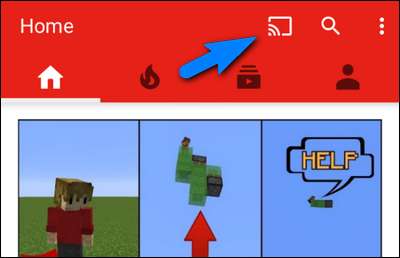
Seleziona uno dei tuoi Chromecast. Quale non ha importanza, poiché l'impostazione è basata sull'app e non è specifica per la singola unità Chromecast.
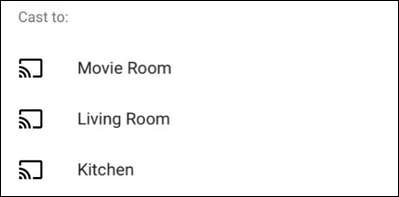
Una volta effettuata la selezione, vedrai una piccola nota nella parte inferiore dello schermo che indica che sei connesso al Chromecast, ma che non ci sono video in coda.

Prendi nota di quella posizione sullo schermo, ma non eccitarti ancora. Tocca qualsiasi video di YouTube nella schermata principale e quindi seleziona "Coda" per aggiungerlo alla tua coda di video di YouTube trasmessi. voi dovere metti in coda un video affinché funzioni, ma devi solo metterne in coda uno.
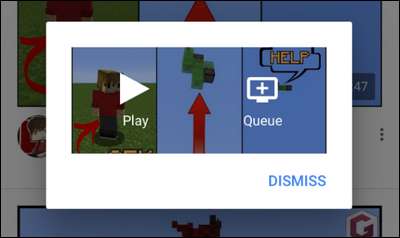
Nella parte inferiore dello schermo vedrai un'altra notifica popup che il video è stato aggiunto alla tua coda. Toccalo.

Qui, in un punto che non noteresti nemmeno a meno che non fossi attivamente in coda degli elementi, si trova l'interruttore di riproduzione automatica per lo stream Chromecast. Disattiva "Riproduzione automatica".
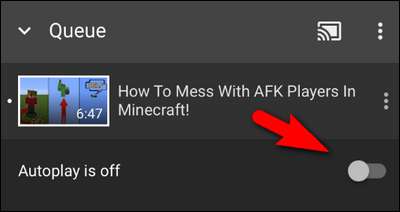
Ora, dopo aver disattivato la riproduzione automatica, ripeti il processo su tutti i dispositivi della tua famiglia che trasmettono video di YouTube al tuo Chromecast. Come accennato in precedenza, l'impostazione non è contrassegnata sul Chromecast stesso, è specifica per ogni telefono e tablet. Ma una volta disattivata nell'app YouTube, la funzione di riproduzione automatica è disattivata per tutti i Chromecast a cui ti connetti, quindi almeno è carino.
Con questo inconveniente eliminato, non devi più preoccuparti che il tuo Chromecast serpeggi senza meta attraverso ore e ore di video suggeriti molto tempo dopo che hai lasciato la stanza.





![Come fai a mostrare solo le email non lette in Gmail? [Answers]](https://cdn.thefastcode.com/static/thumbs/how-do-you-show-only-unread-emails-in-gmail-answers.jpg)

